Penyulitan GPG sangat baik; bagaimanapun, ia terikat dengan baris arahan. Jika anda ingin menggunakan GPG untuk menyulitkan fail anda, Kleopatra ialah cara yang lebih mudah. Ia adalah alat GUI yang membolehkan pengguna menggunakan GPG dengan mudah. Berikut ialah cara menggunakannya pada sistem anda.

Memasang Kleopatra pada Linux
Aplikasi Kleopatra bukanlah standard pada mana-mana desktop Linux, tetapi ia adalah aplikasi KDE. Memandangkan KDE Plasma ialah salah satu persekitaran desktop paling popular dalam komuniti Linux, semua pengedaran Linux mempunyai cara untuk memasang Kleopatra.
Pasang apl Kleopatra pada PC Linux anda; anda memerlukan tetingkap terminal. Buka tetingkap terminal dengan menekan Ctrl + Alt + T pada papan kekunci. Sebagai alternatif, cari "Terminal" dalam menu apl dan lancarkannya.
Pemasangan boleh bermula dengan tetingkap terminal terbuka dan sedia untuk digunakan. Menggunakan arahan pemasangan di bawah yang sepadan dengan OS Linux yang anda gunakan, sediakan Kleopatra pada PC Linux anda.
Ubuntu
Untuk memasang apl Kleopatra pada sistem Ubuntu anda, anda mesti mendayakan repositori perisian "Ubuntu Universe". Anda boleh mendayakan repositori perisian ini dengan memasukkan arahan berikut dalam tetingkap terminal.
sudo add-apt-repository universe
Jalankan arahan kemas kini untuk menyegarkan sumber perisian Ubuntu dengan repo Universe ditambah.
kemas kini sudo apt
Akhir sekali, anda boleh memasang aplikasi Kleopatra pada Ubuntu menggunakan arahan pemasangan apt .
sudo apt pasang kleopatra
Debian
Pada Debian Linux, apl Kleopatra boleh dipasang melalui repositori perisian Debian "Utama". Untuk memasangnya pada sistem anda, mulakan dengan memasukkan arahan apt-get install berikut di bawah.
sudo apt-get install kleopatra
Setelah arahan di atas dimasukkan, Debian akan meminta kata laluan anda. Menggunakan papan kekunci, masukkan kata laluan anda ke dalam gesaan. Tekan Enter untuk mengesahkannya.
Dengan kata laluan anda disahkan, Debian akan meminta anda menekan kekunci Y untuk mengesahkan anda ingin memasang perisian Kleopatra pada PC Linux anda. Tekan Y untuk mengesahkan dan membenarkan apl dipasang.
Arch Linux
Aplikasi Kleopatra tersedia untuk semua pengguna Arch Linux melalui repositori perisian "Tambahan". Pastikan repo ini didayakan dalam konfigurasi Pacman anda. Kemudian, jalankan arahan pacman -S di bawah untuk memasang perisian.
sudo pacman -S kleopatra
Fedora
Pada Fedora Linux, selagi anda menggunakan 34 atau lebih baharu, anda akan dapat memasang apl Kleopatra melalui repositori perisian Fedora utama. Untuk memasangnya pada sistem anda, jalankan arahan pemasangan dnf berikut di bawah.
sudo dnf pasang kleopatra
OpenSUSE
Jika anda menggunakan OpenSUSE Leap 15.3, Atau OpenSUSE Tumbleweed, anda akan dapat memasang aplikasi Kleopatra. Walau bagaimanapun, mereka yang menggunakan OpenSUSE yang lebih lama tidak akan dapat mendapatkan Kleopatra.
Untuk menyediakan Kleopatra pada sistem OpenSUSE anda, pastikan anda mendayakan repositori perisian "Oss All". Kemudian, jalankan arahan pemasangan zypper di bawah.
sudo zypper pasang kleopatra
Cara menyulitkan fail di Linux dengan cara mudah dengan Kleopatra
Buka Kleopatra dalam menu apl. Kemudian, ikut arahan langkah demi langkah di bawah untuk mengetahui cara menyulitkan fail dengan apl.
Nota: anda perlu menjana kunci GPG untuk menyulitkan fail anda. Pilih butang "Pasangan kunci baharu" untuk memulakan proses penciptaan.
Langkah 1: Setelah Kleopatra dibuka pada desktop anda, anda akan melihat tetingkap utama. Cari butang "Tandatangan/Sulitkan" dalam tetingkap utama dan klik padanya dengan tetikus. Apabila anda memilih butang ini, tetingkap pop timbul akan muncul pada skrin.
Langkah 2: Dalam tetingkap pop timbul yang muncul dalam Kleopatra, semak imbas fail yang ingin anda enkripsi. Jika anda mempunyai berbilang fail untuk disulitkan, pertimbangkan untuk memilih folder yang mengandungi semua fail.
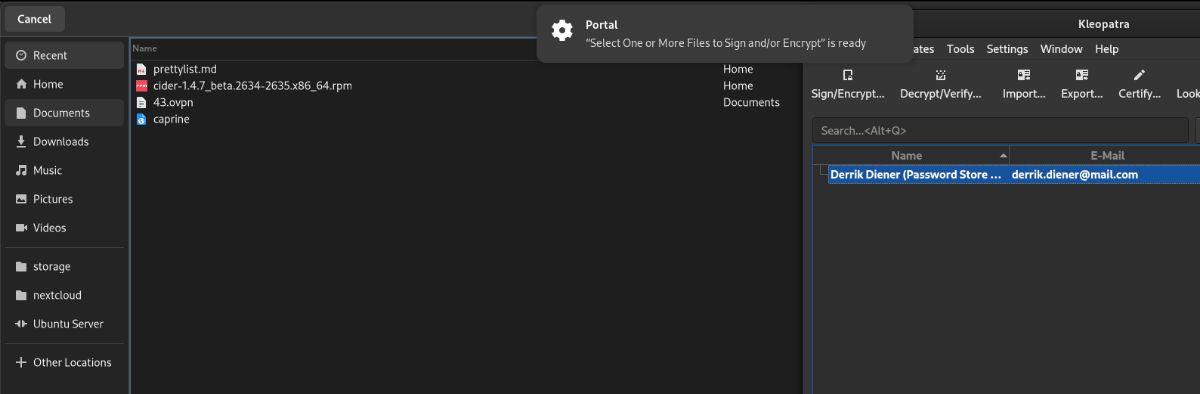
Langkah 3: Selepas memilih fail yang ingin anda enkripsi, tetingkap pop timbul akan muncul dalam Kleopatra. Pilih "Tandatangan sebagai", diikuti dengan kunci GPG anda. Selain itu, pilih "Sulitkan dengan kata laluan" untuk memastikan sesiapa sahaja boleh menyahsulitnya walaupun mereka tidak mempunyai kunci anda.
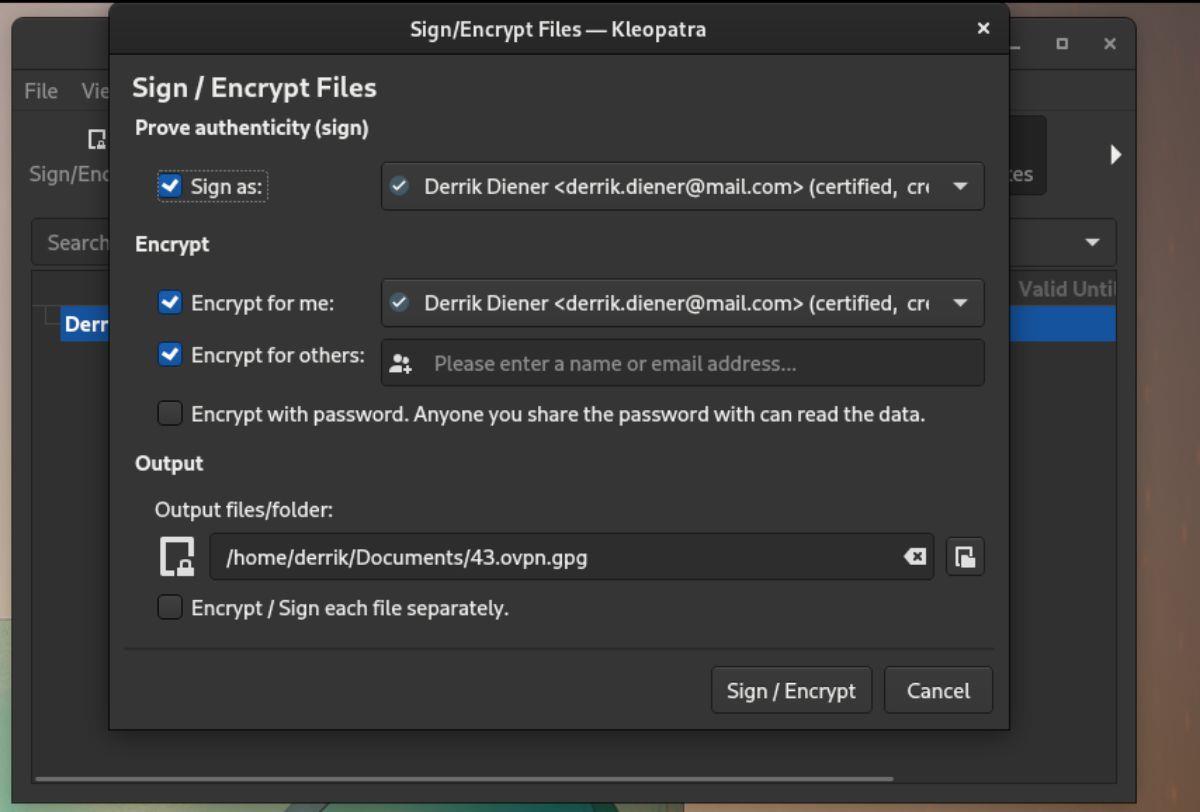
Langkah 4: Sebaik sahaja anda telah memilih "Sulitkan dengan kata laluan", cari butang "Tandatangan/Sulitkan" dan klik padanya dengan tetikus. Anda kemudian akan digesa untuk memasukkan kata laluan anda ke dalam tetingkap pop timbul untuk menyulitkan fail.

Langkah 5: Selepas memasukkan kata laluan anda, anda akan diminta untuk menandatangani fail yang disulitkan menggunakan kata laluan kunci anda. Setelah kata laluan dimasukkan, Kleopatra akan menunjukkan tetingkap yang mengatakan, "Semua operasi selesai."
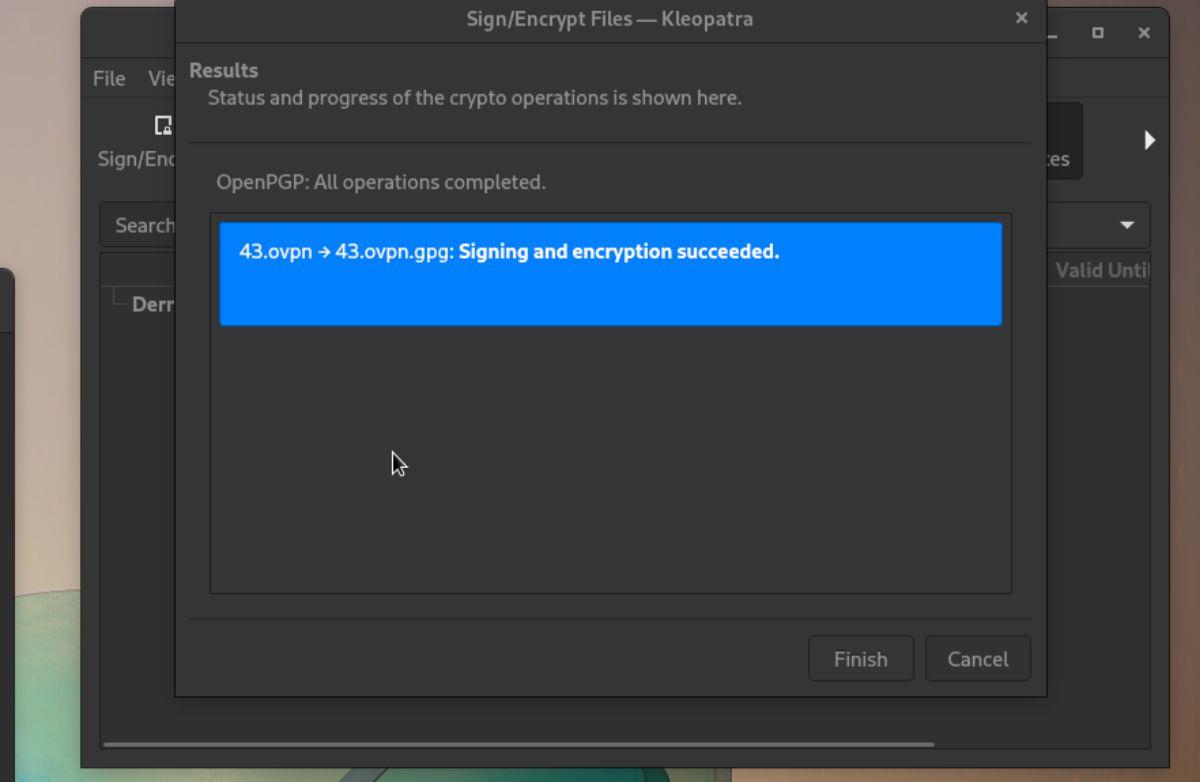
Pilih butang "Selesai" untuk menutup tetingkap.
Menyahsulit
Untuk menyahsulit fail dengan Kleopatra, cari butang "Nyahsulit/Sahkan Fail", dan klik padanya dengan tetikus. Apabila memilih butang ini, tetingkap pop timbul akan muncul pada skrin.
Dengan mengandaikan anda telah menyediakan kunci GPG anda pada komputer anda, Kleopatra akan menyahsulitnya secara automatik. Walau bagaimanapun, jika anda telah diberikan fail tanpa kunci tetapi kata laluan, ia akan meminta anda memasukkan kata laluan untuk menyahsulitnya.

Apabila Kleopatra selesai menyahsulit fail, anda akan melihat "Semua operasi selesai," diikuti dengan butang "Buang" dan "Simpan Semua". Pilih "Simpan Semua" untuk menyimpan fail yang dinyahsulit ke komputer anda.



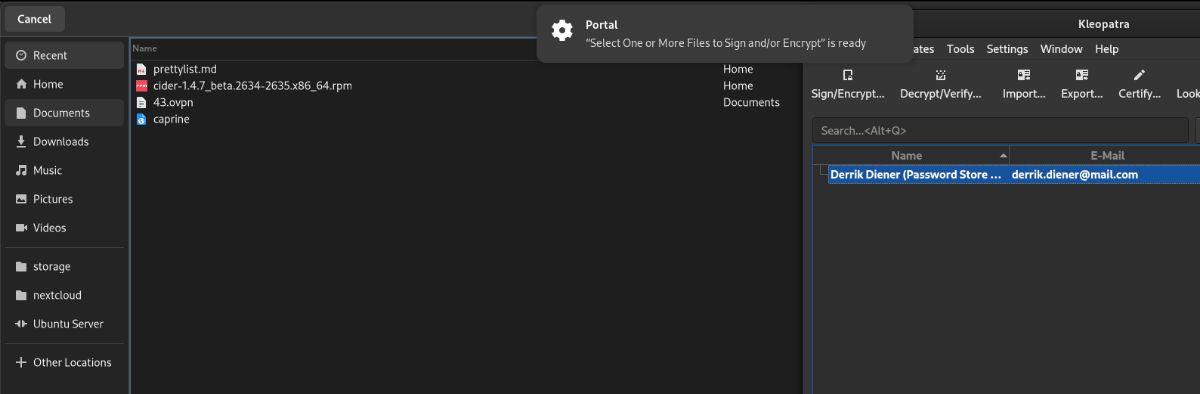
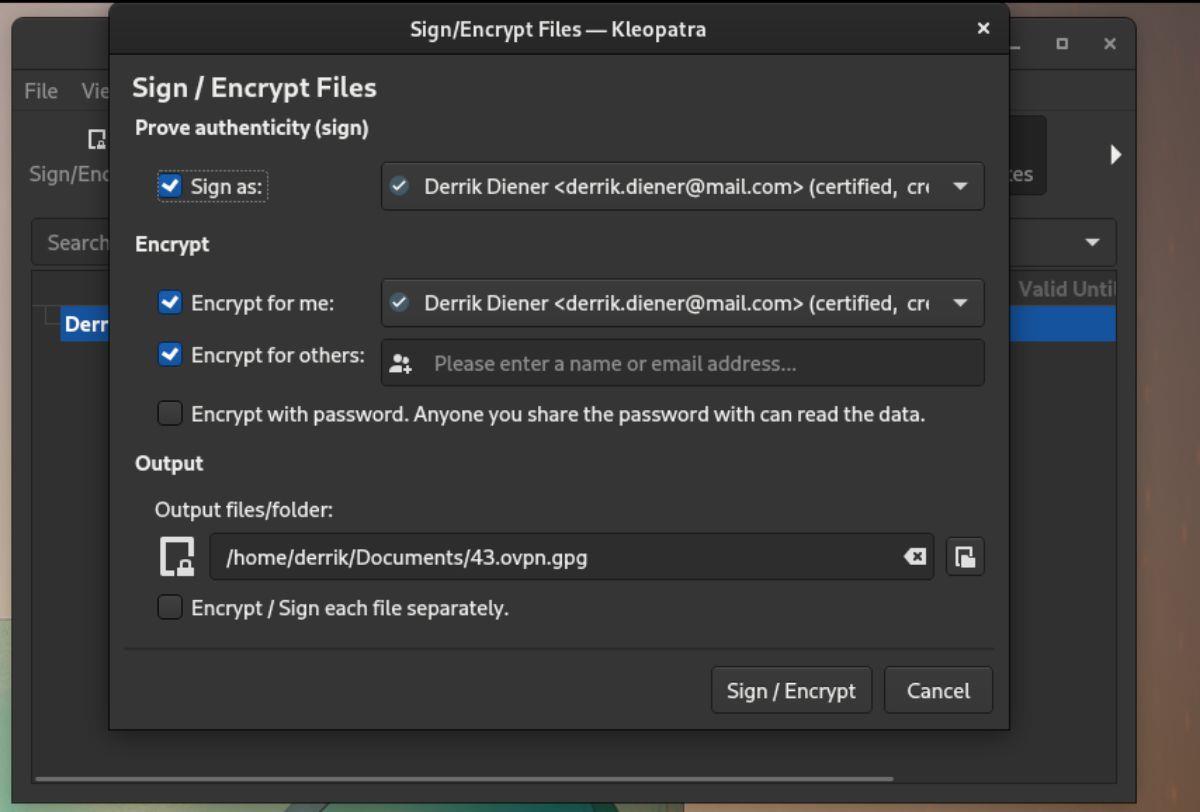

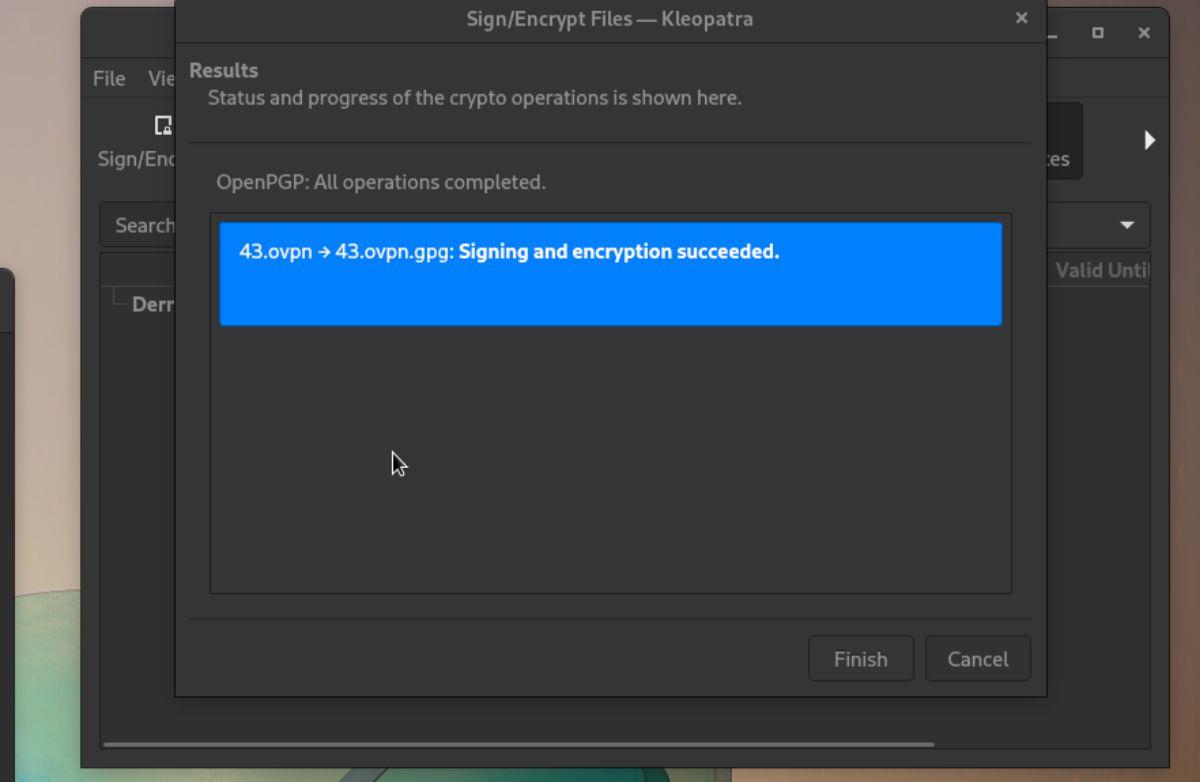



![Muat turun FlightGear Flight Simulator Secara Percuma [Selamat mencuba] Muat turun FlightGear Flight Simulator Secara Percuma [Selamat mencuba]](https://tips.webtech360.com/resources8/r252/image-7634-0829093738400.jpg)




